在某些情况下,我们可能需要通过U盘来启动电脑。无论是为了安装操作系统、修复系统故障还是进行数据恢复,正确地进入U盘启动模式是非常重要的。本文将详细介绍如何在电脑中成功进入U盘启动模式。
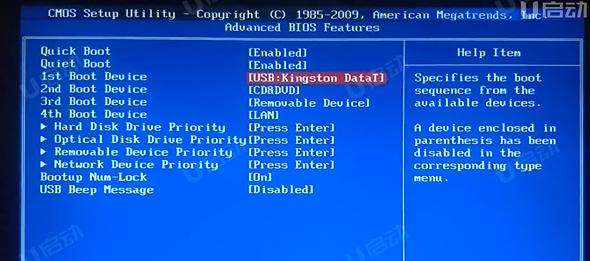
了解什么是U盘启动
通过U盘启动,是指通过将U盘中的操作系统或者工具程序加载到电脑内存中,从而将电脑的启动过程转移到U盘上进行的一种启动模式。它可以帮助我们在没有系统或者无法正常进入系统的情况下,通过U盘中的文件来修复或者重装操作系统。
确保电脑支持U盘启动
在进行U盘启动之前,首先要确保电脑的BIOS设置支持U盘启动。进入电脑的BIOS设置界面,找到“启动选项”或者“启动顺序”,确认U盘作为第一启动设备。不同品牌的电脑进入BIOS设置的方法可能略有不同,可以参考电脑的使用手册或者在网上搜索相关教程。

准备U盘启动所需的工具
要进行U盘启动,首先需要一台制作好的U盘启动盘。可以通过下载制作工具,如Rufus、UltraISO等,选择合适的操作系统镜像文件,将其写入U盘中。确保U盘中的启动文件是有效的,否则可能会导致启动失败。
插入U盘并重启电脑
将制作好的U盘插入电脑的USB接口,并重启电脑。在重新启动过程中,按下相应的快捷键(通常是F2、F12、Esc等)进入BIOS设置或者引导菜单。
进入BIOS设置界面
在重新启动的过程中,快速按下相应的快捷键,进入电脑的BIOS设置界面。快捷键和进入方法因电脑品牌而异,请参考电脑手册或者搜索相关教程。
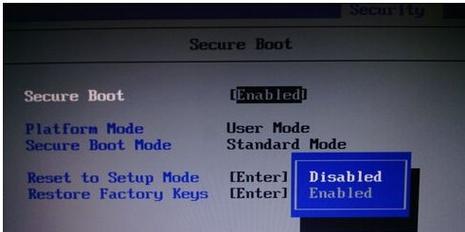
选择U盘作为启动设备
在BIOS设置界面中,找到“启动选项”或者“启动顺序”。将U盘设置为第一启动设备,并保存设置。保存之后,退出BIOS设置界面。
进入引导菜单
有些电脑可能无法直接进入BIOS设置界面,可以通过按下相应的快捷键(如F12)进入引导菜单。在引导菜单中,选择U盘作为启动设备,并按下确认键。
等待电脑从U盘启动
根据电脑性能和U盘读取速度的不同,等待片刻,系统将会从U盘中加载相关文件,并开始启动过程。此时,可以根据自己的需求选择相应的操作。
安装操作系统
如果需要通过U盘来安装操作系统,根据提示选择相应的操作步骤,将操作系统安装到电脑的硬盘中。
修复系统故障
如果需要通过U盘来修复系统故障,可以选择加载预先准备好的系统维护工具,如PE工具、磁盘修复工具等,根据提示进行相应的操作。
数据恢复和备份
在某些情况下,我们可能希望通过U盘来进行数据恢复或者备份。可以选择加载相应的数据恢复工具或者文件管理工具,从而操作电脑中的数据。
注意事项及常见问题解决方法
在进行U盘启动时,可能会遇到一些问题,如无法进入BIOS设置、U盘启动失败等。可以通过检查U盘的有效性、调整BIOS设置、更换U盘接口等方法来解决。同时,也要注意保证U盘中的文件完整且有效,否则可能导致启动失败。
安全地退出U盘启动模式
在完成相关操作后,要安全地退出U盘启动模式。在操作系统中选择“重新启动”或者“关机”,确保电脑正常关闭,并将U盘从电脑中拔出。
通过正确的操作步骤,我们可以轻松地进入电脑的U盘启动模式,从而进行各种操作,如安装操作系统、修复系统故障、数据恢复备份等。但是在操作过程中,要注意备份重要数据,避免因操作失误造成数据丢失。
了解更多U盘启动知识
如果想深入了解关于U盘启动的更多知识和技巧,可以搜索相关教程、参考书籍或者向专业人士咨询,以提升自己的技术水平和解决问题的能力。
通过本文介绍的步骤和方法,相信读者能够正确地进入电脑的U盘启动模式,并顺利完成相关操作。在实际操作过程中,要注意备份重要数据,确保操作的安全性。对于初次尝试U盘启动的读者来说,可能会遇到一些问题,但通过不断的尝试和学习,一定能够掌握这一技巧,解决电脑故障或者进行其他操作。





